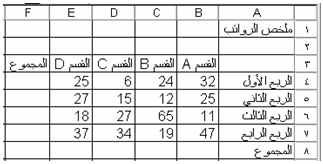الدرس رقم 2: استخدام برنامج الإكسيل
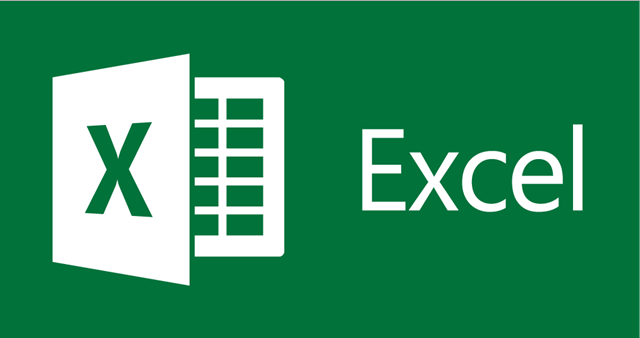
نستكمل في هذا الدرس بعض الأساسيات التي نحتاجها في التعامل مع برنامج الإكسيل لنكون على أتم الاستعداد لانجاز العديد من الأعمال التي تدخل فيها الأرقام باستخدام هذا البرنامج الرائع.
حفظ مستند العمل Workbook
عليك حفظ عملك باستمرار حتى تتمكن من استرجاعه عند الحاجة، في هذا الجزء ستحفظ المستند الخاص بالمثال السابق باسم Exercise 1.6 (my) ولعمل ذلك قم بالخطوات التالية:
من قائمة ملف أختر الأمر “حفظ باسم” حيث سيظهر مربع الحوار التالي:
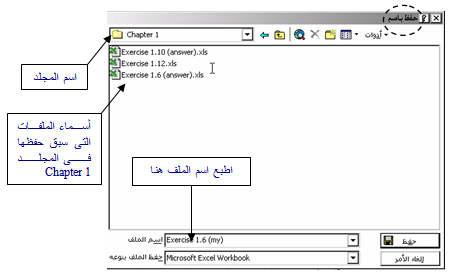
(1) حدد المجلد الذي ستقوم بحفظ المستند فيه.
(2) أكتب اسم الملف في المكان المحدد لذلك
(3) اضغط على الزر حفظ أو المفتاح Enter
ملاحظة: في حالة إضافة المزيد من التعديلات على المستند يمكنك حفظ التعديلات بالضغط على الزر حفظ في شريط الأدوات القياسي.
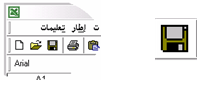
فتح مستند العمل Workbook
لفتح مستند عمل سابق مثل المستند في المثال السابق Exercise 1.6 (my)، فإنه يمكن الحصول على هذا المستند مباشرة من قائمة ملف حيث أنه يعرض أخر أربع مستندات قمت باستخدامها، فبمجرد النقر عليها بالماوس سيقوم البرنامج بتحميله.
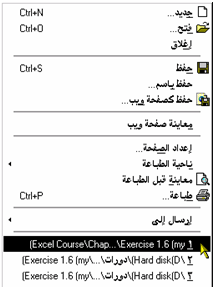
إذا لم يكن ذلك الملف من ضمن الملفات المعروضة في قائمة “ملف” فإنه عليك اتباع الخطوات التالية:
(1) اضغط فوق الزر “فتح” من شريط الأدوات القياسي
(2) يظهر لك مباشرة مربع حوار “فتح” لتحديد المجلد الذي يحتوي على اسم المستند المراد فتحه كما في الشكل التوضيحي التالي:
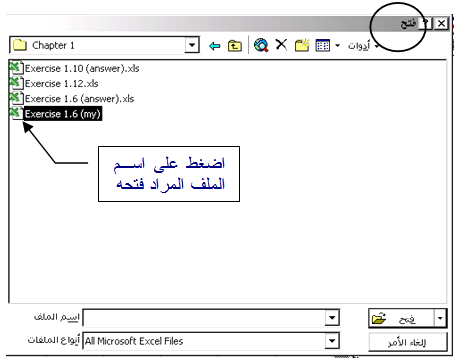
(3) عند الوصول إلى المجلد المقصود ستظهر قائمة بملفات Excel التي سبق وأن حفظتها، أنقر نقراً مزدوجاً فوق الملف المطلوب.
طباعة ورقة عمل
في هذا الجزء سنتعلم كيفية طباعة المستند على الطابعة الموصولة بالجهاز بطريقة سريعة على أن نعود إلى موضوع الطباعة لنتعلم المزيد عن مهارات الطباعة في درس مهارات متقدمة.
لطباعة المستند في المثال Exercise 1.6 my، يمكنك الضغط على الزر.
طباعة من شريط الأدوات القياسي كما في الشكل التوضيحي.
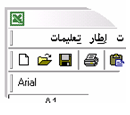
كذلك يمكن الطباعة بتنفيذ الأمر “طباعة” في قائمة “ملف” كما في الشكل التوضيحي التالي:
ثم الضغط على الزر موافق في مربع حوار “طباعة”.
إنشاء مستند عمل جديد
اضغط على الزر “جديد” في شريط الأدوات القياسي استخدم هذا المستند الجديد في التمرين التالي:
تمرين
(1) قم بإنشاء مستند جديد وادخل البيانات الموضحة في الشكل أدناه.
(2) احسب المجموع لكل ربع.
(3) احفظ المستند باسم Exercise 1.1my.
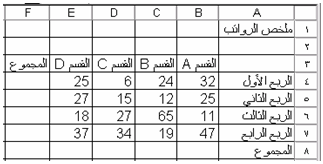
أشكال مؤشر الماوس على ورقة العمل
يتغير شكل مؤشر الماوس حسب موقعه على الشاشة وفي الجدول التالي نوضح المعنى الوظيفي لكل شكل.

تحريك مؤشر الماوس على ورقة العمل
عندما يصبح حجم البيانات المدخلة أكبر من المساحة المعروضة على شاشة العرض استخدم شريط التمرير للانتقال إلى البيانات المطلوبة.
كذلك يمكنك استخدام لوحة المفاتيح [Page Up] [Page Down] [Home] [End] للتنقل عبر بيانات ورقة العمل.
إغلاق مستند العمل Workbook
يمكنك إغلاق المستند باستخدام أمر “إنهاء” من قائمة “ملف” أو الضغط على زر الإغلاق في شريط العنوان.
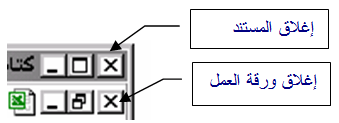
ملاحظة: في حالة عدم حفظ الملف سيقوم Excel تلقائياً بإظهار مربع الحوار التالي للتأكد من رغبتك في إغلاق الملف أو حفظه قبل الإغلاق.